
Afficher votre réseau Wi-Fi dans Utilitaire AirPort sur Mac
À l’ouverture d’Utilitaire AirPort une vue d’ensemble de votre réseau Wi-Fi et de toutes les bornes d’accès et des appareils connectés à ce dernier vous est proposée.
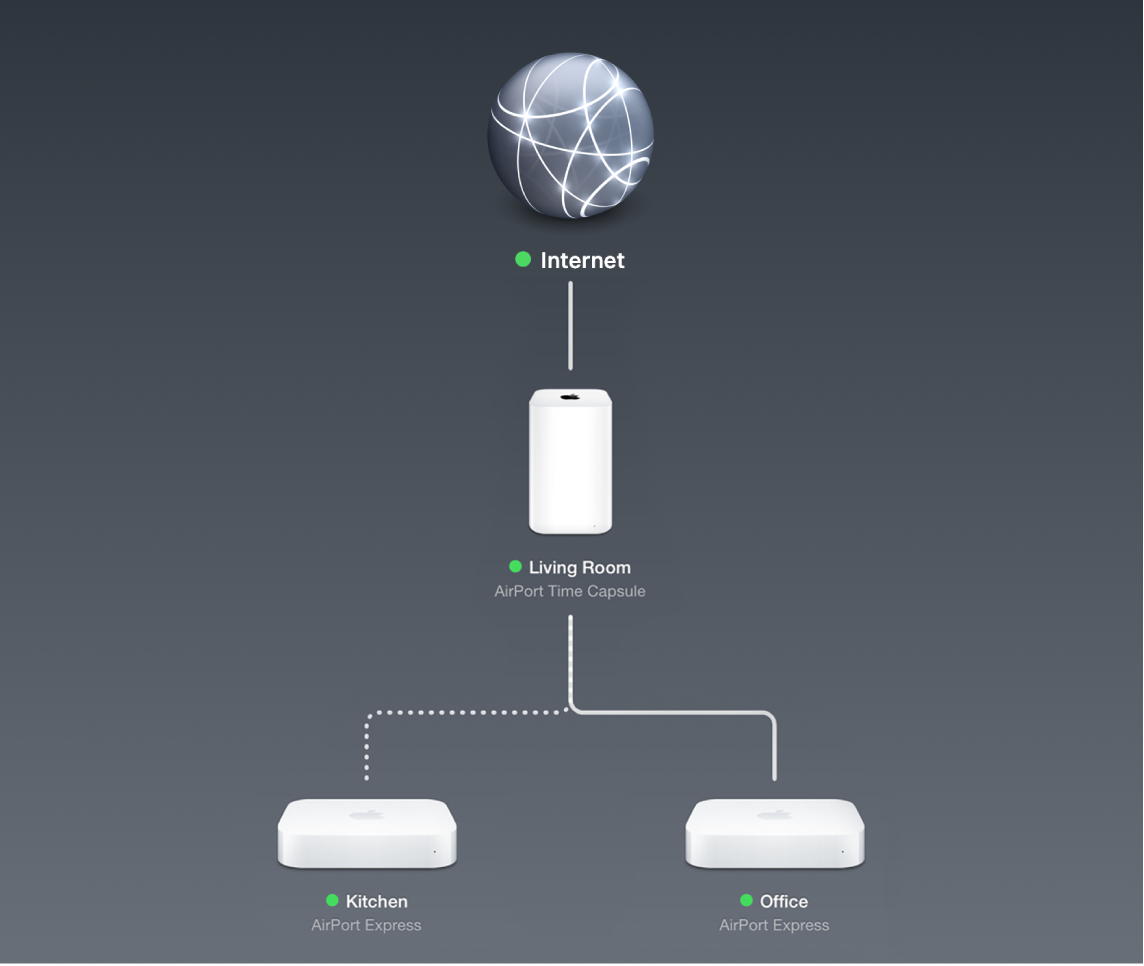
Le nom et l’état de la borne d’accès sont affichés dans la vue d’ensemble. Vous pouvez identifier l’état de la borne d’accès à partir de la couleur du point à côté d’elle :
Un point vert continu
 signifie que la borne d’accès est connectée au réseau et fonctionne correctement.
signifie que la borne d’accès est connectée au réseau et fonctionne correctement.Un point orange continu
 signifie que la borne d’accès démarre.
signifie que la borne d’accès démarre.Un point orange clignotant
 signifie que la borne d’accès ne peut pas se connecter au réseau ni à Internet, ou rencontre un problème ; dans de nombreux cas, Utilitaire AirPort affiche un message d’état.
signifie que la borne d’accès ne peut pas se connecter au réseau ni à Internet, ou rencontre un problème ; dans de nombreux cas, Utilitaire AirPort affiche un message d’état.Un point orange clignotant
 et vert
et vert  signifie qu’il est possible qu’il y ait un problème au démarrage.
signifie qu’il est possible qu’il y ait un problème au démarrage.
Pour obtenir plus d’informations sur une borne d’accès, laissez le curseur de votre souris sur celle-ci. Le menu local qui apparaît fournit des informations sur la borne d’accès.
Si un message d’état est associé à une borne d’accès, une pastille rouge ![]() apparaît à droite du nom de la borne d’accès. Pour afficher les messages d’état, cliquez sur la borne d’accès.
apparaît à droite du nom de la borne d’accès. Pour afficher les messages d’état, cliquez sur la borne d’accès.
Si vous voulez modifier les réglages d’une borne d’accès, sélectionnez-la et saisissez son mot de passe (le cas échéant).